
CloudFlare merupakan salah satu layanan CDN (Content Delivery Network) dan security web yang dapat digunakan oleh webmaster. Saat ini layanan CloudFlare cukup populer di kalangan webmaster karena memiliki fitur gratis namun tetap dengan 4 pelayanan yang bagus yaitu: Basic Security Protection, Fast Website Performance, SSL (Limited Browsers) dan Always Online. Untuk blog personal sudah lebih dari cukup sedangkan jika menginginkan layanan lebih maksimal bisa memilih paket Pro website, Business website, dan Enterprise website.
Penjelasan singkat pengertian CDN (Content Delivery Network) adalah sistem pendistribusian data internet seperti aplikasi, teks, grafik, script dan lain sebagainya, pada server-server di beberapa tempat. Dengan adanya CDN maka pengguna akan diarahkan ke server yang lebih dekat dengan lokasi pengguna sehingga akan lebih cepat membuka situs tersebut. Nantinya yang akan digunakan server CDN dan bukan dari server situs tersebut atau dengan kata lain CDN bekerja sebagai akselerator yang menguntungkan pemilik dan pengunjung situs.

Cara Setting Akun CloudFlare
Untuk menikmati layanan CloudFlare, silahkan mendaftar terlebih dahulu ke www.cloudflare.com dan ikuti langkah selanjutnya hingga bisa masuk ke dasbor Cloudflare. Setelah itu, lakukan langkah-langkah:
Langkah pertama adalah menambahkan situs. Klik Add Site (1) kemudian masukkan nama domain yang ingin di-cloudflare-kan. Jika lebih dari 1 gunakan koma sebagai pemisah. Sebagai contoh, saya menggunakan domain kangandre.web.id.
Kemudian klik Begin Scan (2). Tunggu beberapa saat agar Cloudflare scanning data-data domain tersebut. Setelah scan selesai, klik continue setup (3) dan nantinya akan ditampilkan DNS Records untuk domain kangandre.web.id yang ada. Jika tidak ada perubahan pada halaman Verify That All Of Your DNS Records, klik continue.
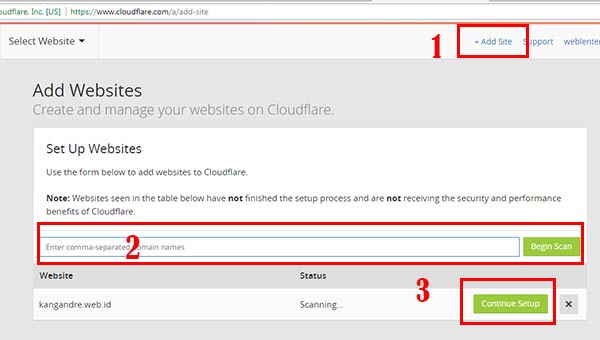
Langkah kedua adalah memilih paket layanan yang ada. Free, Pro, Business atau Enterprise. Saya pilih yang free karena hanya blog personal dengan fasilitas layanan.
- Basic Security Protection
- Fast Website Performance
- SSL (Limited Browsers)
- Always Online
Setelah memilih paket layanan klik continue.
Langkah ketiga adalah mencatat nameserver yang diberikan oleh Cloudflare (4) untuk mengubah nameserver dari domain sebelumnya. Catatan: nama nameserver-nya bisa berbeda untuk akun lainnya. Nantinya domain tersebut akan menggunakan NS (nameserver) hosting cloudflare.
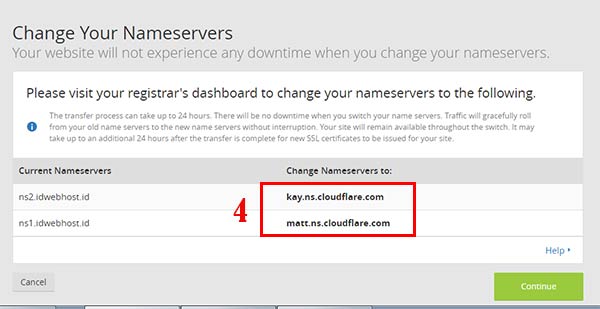
Langkah keempat adalah masuk ke situs registrar dimana domain tersebut dibeli. Ubah nameserver yang ada dengan nameserver milik cloudflare dan simpan. Perubahan nameserver secara teori membutuhkan waktu 24 jam untuk mengarah ke hosting baru, namun terkadang beberapa menit saja sudah resolved. Kembali ke halaman cloudflare.
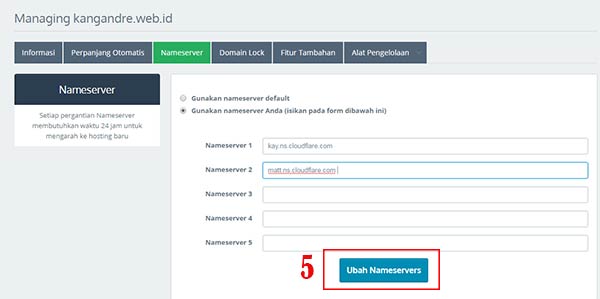
Langkah kelima adalah cek perubahan nameserver. Jika belum ada perubahan akan tampil seperti gambar di bawah ini. Klik recheck nameservers (6) dan tunggu beberapa saat. Catatan: Tombol rechek nameservers dapat digunakan lagi minimal 1 jam berikutnya.
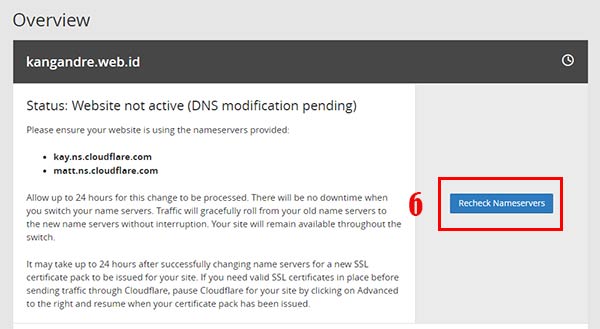
Jika pengisian NS benar dan tidak ada masalah dengan server, domain yang aktif pada Cloudflare akan tampak seperti gambar di bawah ini. Jika belum tunggu beberapa saat atau kurang lebih 24 jam. Saat saya mencoba hanya butuh waktu tidak sampai 5 menit, domain sudah aktif.
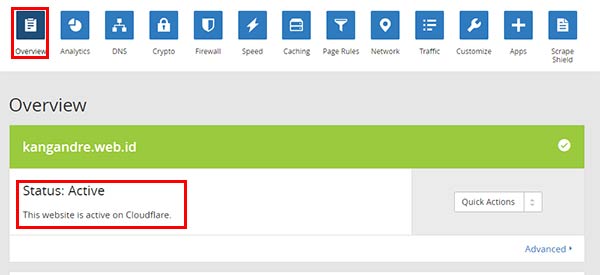
Langkah selanjutnya adalah melakukan setting dan menggunakan fasilitas-fasilitas yang ada di cloudflare. Ada banyak pilihan menu yang dapat dipilih, tentu saja disesuaikan dengan kebutuhan.
Artikel ini tidak membahas secara lengkap penggunaan fasilitas-fasilitas yang ada di Cloudflare hanya terbatas cara mendaftar dan setting awal dengan menambahkan situs (domain) yang nantinya akan di hosting di Cloudflare. Bagi pemilik domain yang digunakan untuk kustom domain blogspot (blogger.com) atau lainnya sangat berguna karena bisa menambahkan https:// atau SSL yang disediakan Cloudflare.
Setting Awal Cloudflare – Lentera SEO








ka, saya mau tanya, kalau kita untuk custom domain. apakah kita harus menambahkan atau merubah DNS pada layanan domain kita
Iya, ubah name server-nya (NS) dengan yang telah diberikan oleh pihak Cloudflare.